¿Qué es Microsoft Excel?
Es un programa a través del cual podemos diseñar hojas de cálculo para manejar información, por ejemplo: Ingresos y egresos, facturación, cuentas por cobrar, cuentas por pagar, proveedores, inventario, presupuestos, producción, hasta tus recetas de cocina, tu lista de calificaciones, tu base de datos de alumnos, por mencionar solo algunos.
Saber usarlo te ayudará en tu vida profesional y se convertirá en tu mejor aliado para llevar un control y seguimiento de lo que haces a nivel laboral o personal (si así lo deseas).
Todos tenemos un jefe, incluso si trabajas de forma independiente tu eres tu propio jefe, como jefe querrás tomar decisiones relacionadas con la información numérica que manejas. Para ello tendrás que crear reportes que sean fáciles de analizar.
¿Cómo vas a crear reportes fáciles de analizar en Excel?
Aprendiendo a usar Excel.
Un reporte ejecutivo debe ser fácil de visualizar, debe presentar datos relevantes y confiables para tomar decisiones.
Si sabes usar Excel ahorrarás horas de estrés innecesario.
¿Para qué sirve Excel?
Excel sirve para todo lo que tenga que ver con números. Muchas cosas en nuestra vida cotidiana tienen qué ver con llevar un control y seguimiento a esos números.
Por ejemplo:
• Seguimiento a los gastos de tu hogar, ¿en qué gastas y cómo lo gastas?
• Podrías llevar en Excel la lista de tus recetas de cocina, ¿cuáles son los ingredientes y sus cantidades?
• Si publicas contenido en redes sociales, Excel es muy bueno para llevar un control de los contenidos que tengas que publicar, ¿qué vas a publicar, en dónde lo vas a publicar y qué día vas a publicar?
• Si eres un ejecutivo que trabaja en facturación, puedes llevar un control de facturas, ¿a quién le han facturado? ¿cuánto le han facturado? ¿ya pagó? ¿quiénes deben?
• Si trabajas en compras, puedes llevar un control de proveedores, ¿quiénes son tus proveedores? ¿cuántos días de crédito te da cada proveedor? ¿cuándo debes pagarles? ¿a qué proveedor le compras más?
• Si eres contador, puedes llevar en Excel tu control de pago de impuestos, tus balanzas de comprobación, tus auxiliares.
• Si eres doctor, puedes tener tu directorio de pacientes en Excel, puedes llevar un seguimiento al tratamiento que diste a cada paciente, puedes registrar tus ingresos en una hoja de cálculo para enviársela a tu contador.
• Si eres un supervisor de almacén, necesitarás llevar un control de ¿qué ingresa y qué egresa? ¿cuánto tienes de cada producto? ¿qué artículos debes surtir?
• Si eres maestro y quieres llevar el control de calificaciones, tareas y asistencias de tus alumnos.
Excel es buenísimo para dar seguimiento y control a cualquier actividad que tenga involucrada números.
En pocas palabras Excel sirve para hacer nuestra vida más fácil. Esto es verdad cuando sabes usar Excel.
Quiero compartirte una historia en Excel
En un corporativo estuve dando cursos de Excel, un participante se acercó a mi y me comentó que les habían dado cursos de inteligencia emocional (lo cual me parece maravilloso).
Me dijo: “Maribel, inteligencia emocional es aprender Excel.”
“Yo iba de escritorio en escritorio preguntando a ver qué compañero me quería ayudar a resolver mis dudas en Excel.
Si me ayudaban, pero lo hacían tan rápido que yo no entendía. Y me daba pena preguntarles otra vez, pues ellos también tienen mucho trabajo y no tienen tiempo para estarme enseñando.”
Todos nos hemos encontrado en algún momento en esa posición. No es grato sentir que molestas a tus compañeros por no entender el programa.
Aprender Excel te ayuda para ser independiente y realizar bien tu trabajo.
¿Qué es una hoja de cálculo?
Decimos que la principal función de Excel es manejar hojas de cálculo, ¿Qué es una hoja de cálculo?
Es una hoja en donde puedes ingresar información como texto, fechas, números y hacer diferentes cálculos.
Esta hoja está formada por renglones y columnas.
Las columnas tienen nombres de letras A, B, C, D, E, F, hasta llegar a la columna XFD, ¡son 16,384 columnas!
Los renglones están enumerados: 1, 2, 3, hasta llegar a 1,048,576 ¡más de un millón de renglones!
Ejemplo de una hoja de cálculo que todos necesitamos en Excel
Te quiero mostrar un ejemplo de una hoja de cálculo muy sencilla en Excel que todos necesitamos.
El control de nuestros gastos.
Cuando haces una hoja de cálculo, lo primero que tienes que pensar es ¿para qué la quieres?, ¿qué quieres revisar?, ¿qué decisión quieres tomar?
Si hablamos de nuestros gastos, la pregunta es: ¿en qué gastas tu sueldo?
Observa el siguiente ejemplo en Excel para llevar un control de tus gastos personales.

En esta hoja de cálculo agregamos una fórmula que suma el total de gastos, los compara con los ingresos a través de una fórmula lógica en Excel llamada SI y te muestra una “Alerta” cuando los egresos son mayores que los ingresos. Tiene un formato condicional aplicado que hace que “Alerta” se vea en color rojo para que fácilmente puedas ver que te estás excediendo en los gastos.
Por eso se llama hoja de cálculo, porque te permite realizar operaciones que realizan un cálculo que pueden ser desde una suma hasta funciones financieras, lógicas, de texto, fecha y hora, búsqueda y referencia, matemáticas y trigonométricas, estadísticas, ingeniería, cubo, información, compatibilidad y web.
Excel puede ayudarte en todos tus cálculos. Se ha convertido en la herramienta principal de todos los ejecutivos, buenos días, Excel, hasta mañana Excel.
〉 Abrir Excel
Para abrir el programa Excel debes de:
1. Desde el escritorio, damos un clic al ícono VENTANA DE
WINDOWS.
2. De la lista desplegada, damos un clic al ícono
MICROSOFT EXCEL.
〉 Cerrar Excel
Para cerrar la ventana de Excel:
En la esquina superior derecha de la ventana, se encuentran los iconos minimizar, restaurar y cerrar. Damos un clic al ícono CERRAR.
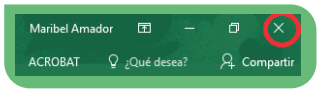
〉 Elementos de la ventana de Microsoft Excel
Al iniciar una sesión, se despliega en pantalla una ventana, la cual incluye un libro de trabajo.
Los elementos que integran la pantalla son:
1
Barra de Título
Se encuentra en la parte superior de la pantalla, nos muestra el nombre del programa y del archivo.

2
Botón Minimizar
Se encuentra en la parte superior derecha de la ventana, nos permite reducir a un ícono la ventana.

3
Botón Restaurar
Se encuentra en la parte superior derecha de la pantalla, nos permite cambiar el tamaño de la ventana sin convertirla en ícono.

4
La cinta de opciones
Contiene los comandos agrupados en FICHAS. Una ficha representa una tarea básica.
Cada ficha contiene GRUPOS con comandos o acciones relacionadas entre sí.
5
Barra de Fórmulas
Nos permite ver o modificar el contenido de la celda activa.
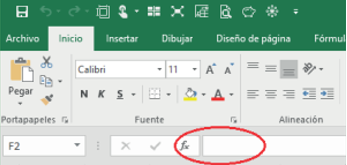
6
Barra de estado
Se encuentra en la parte inferior de la pantalla. Muestra el estado de algunos comandos.
Contiene tres íconos para cambiar la vista y un zoom para ver de cerca o de lejos el contenido de la hoja.
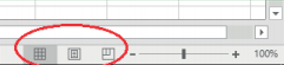
〉 Formas y usos del mouse en Excel
Al trabajar en Excel el mouse cambia de forma según el lugar de la ventana en el que se encuentre colocado:

Cuando está sobre alguna celda de la hoja de cálculo o cuando estamos sobre una etiqueta de columna o de renglón, nos permite seleccionar las celdas.

Colocando el mouse en la barra de fórmulas, si damos clic se activa la forma del cursor lo cual nos permite editar el contenido de la celda activa.

Al dejar el apuntador del mouse en una FICHA, comando o ícono.

Situar el apuntador del mouse en el cuadro de arrastre (autollenado) de la celda o rango seleccionado. Nos sirve para copiar la misma información hacia las celdas seleccionadas o bien generar series de datos.

Cuando el apuntador del mouse está en las líneas de división para columnas o renglones , a través de ella podemos aumentar o disminuir el ancho de las columnas o la altura de los renglones.

Para indicarnos que EXCEL está ejecutando una tarea que le tomará unos segundos terminar.
〉 Seleccionar celdas
Para poder ejecutar la mayoría de los comandos o tareas de Excel, debemos seleccionar las celdas, renglones o columnas a las que deseamos aplicar el comando.
Aprende las diferentes formas de seleccionar celdas en Excel de manera rápida y fácil.
Seleccionar una celda
Damos un clic a la celda deseada.
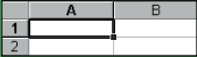
Seleccionar un rango de celdas
Con mouse: Damos clic a la primera celda que forme parte del rango y sin soltar el clic arrastramos el mouse hasta llegar a la última celda deseada.
Con teclado: Damos clic a la primera celda que forme parte del rango, mantenemos presionada la tecla SHIFT mientras presionamos cualquiera de las teclas de dirección: flecha abajo, flecha arriba, flecha derecha o flecha izquierda.
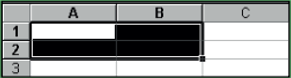
Seleccionar rangos múltiples
Con mouse: El primer rango lo seleccionamos de manera normal. Y a partir del segundo mantenemos presionada la tecla CTRL mientras seleccionamos cada uno de los rangos deseados.
Con teclado: Seleccionamos el primer rango de manera normal, ya sea con teclado o mouse. A partir del segundo mantenemos presionadas las teclas SHIFT + F8 y seleccionamos cada uno de los rangos deseados.

Seleccionar todas las celdas de la hoja de cálculo
Damos clic al botón: SELECCIONAR TODO

Seleccionar una columna
Damos un clic al nombre/etiqueta de la columna. (A, B, C, D…)
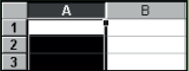
Seleccionar un renglón
Damos un clic al nombre/etiqueta del renglón. (1, 2, 3, 4…)
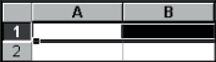
Seleccionar varios renglones o columnas a la vez
Damos un clic en la etiqueta de la primera columna o renglón y arrastramos el mouse hasta llegar a la última columna o renglón deseado.
Nota:
Si queremos activar una celda dentro de un rango seleccionado, debemos oprimimos la tecla TAB⇔ hasta llegar a la celda deseada.


